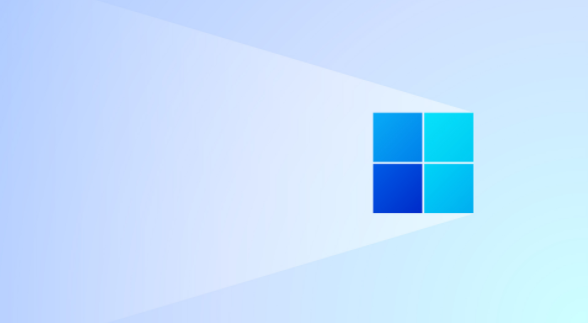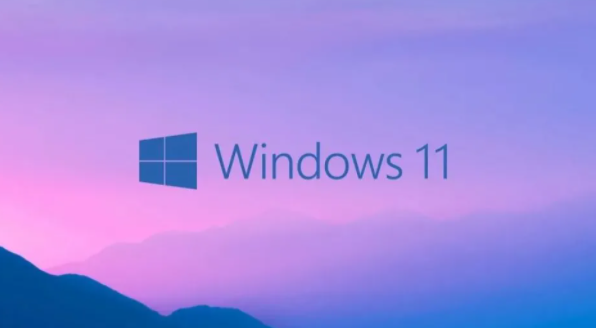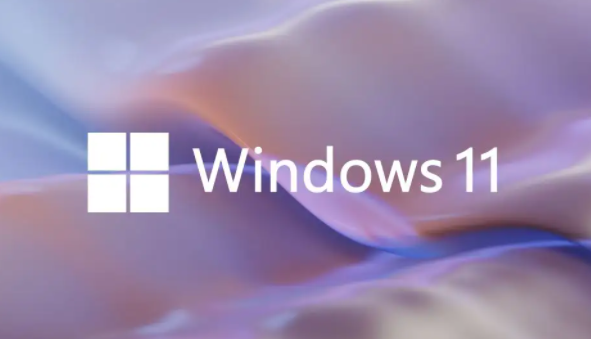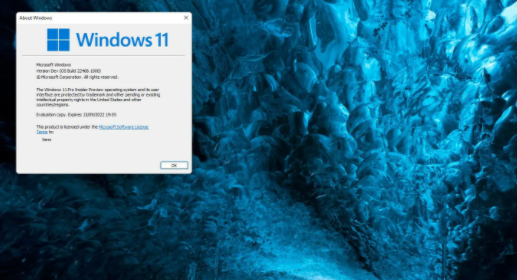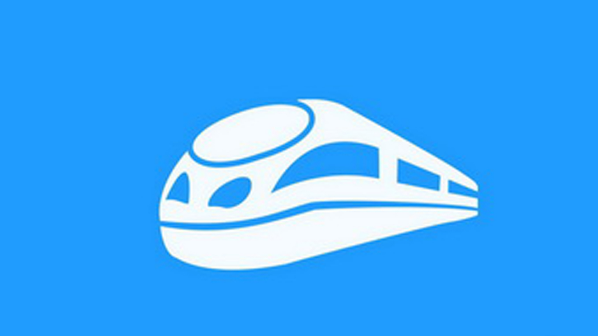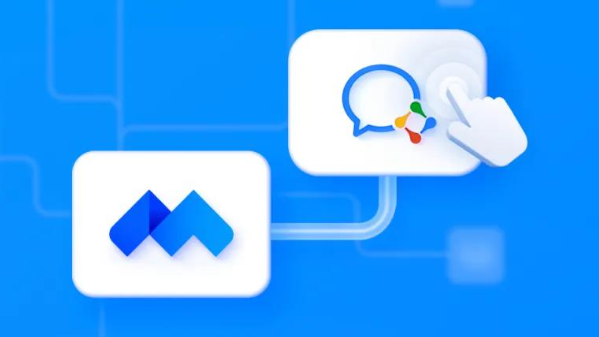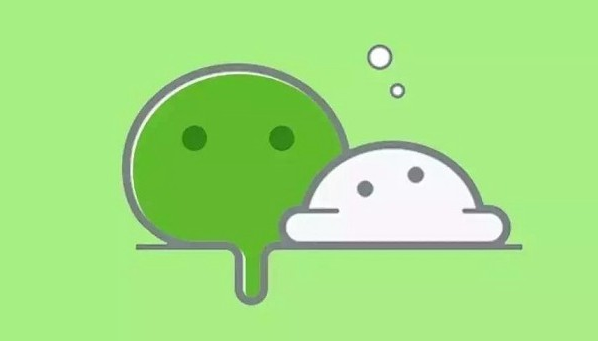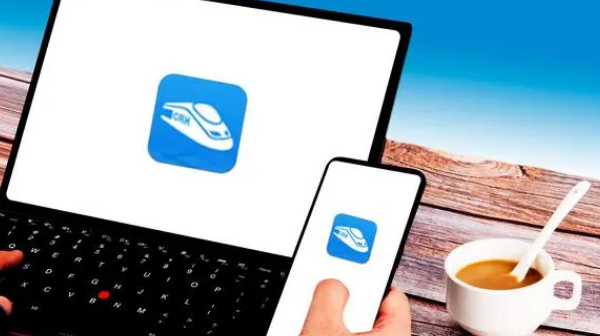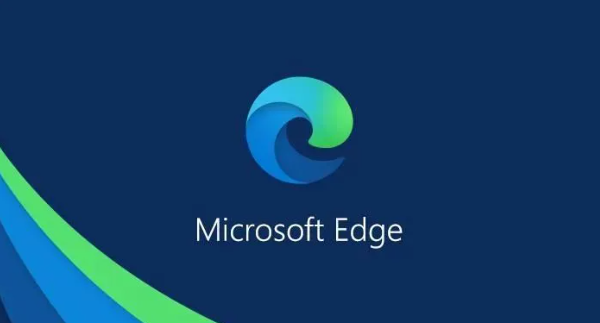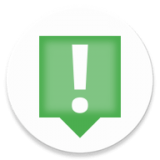win11怎么给其他盘增加空间
发布时间:2022-07-09 09:47:58来源:pi7手游网作者:匿名
win11系统中,怎么给其他的硬盘增加空间?win11给其他盘增加空间怎么加?怎么把多的空间给别的盘里?许多小伙伴们不清楚如何使用,下边我把详尽的操作方法分享给用户,让用户能够在适合的情况下应用到。
WIN11相关推荐:

win11怎么给其他盘增加空间

1、首先右键此电脑,打开“管理”
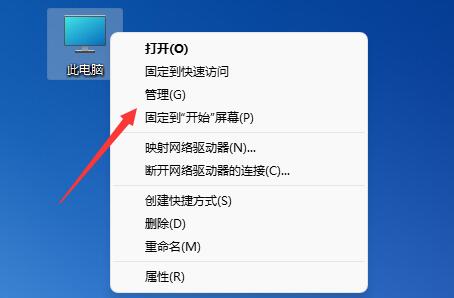
2、接着进入左边“磁盘管理”
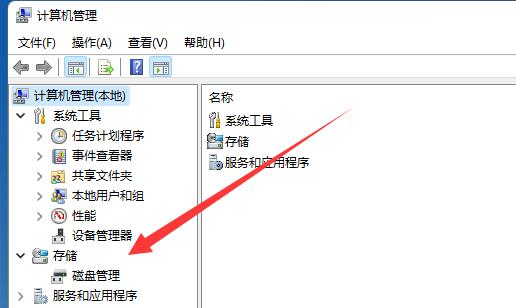
3、然后右键被减小的磁盘,选择“压缩卷”
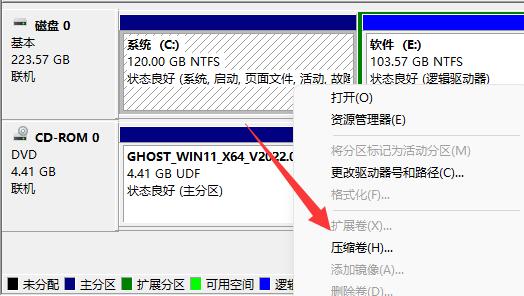
4、然后输入要增加的空间量,点击“压缩”
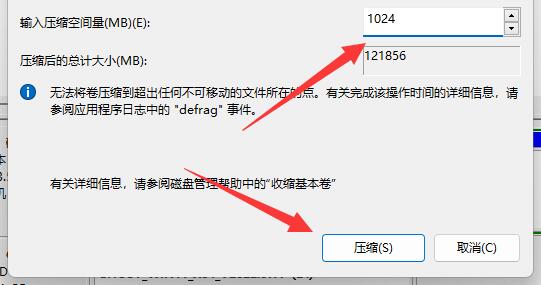
5、压缩完成后能出现一个可用空间,这时候右键被增加的磁盘,选择“扩展卷”
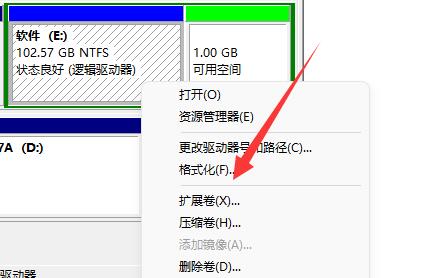
6、再选择要增加的量就可以了。
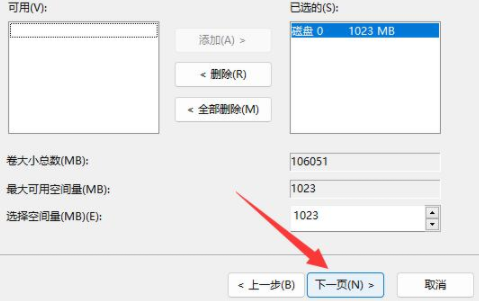
7、但是增加空间只能在非系统盘里进行。
8、如果要增加系统盘的空间,那只能重装系统,在安装的时候重新设置。
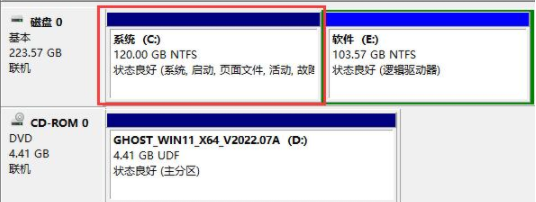
看完小编关于win11怎么给其他盘增加空间的介绍,大家心中的谜团也解开了吧!想每天获得最新的相关资讯教程信息和技巧,关注我们佩琪手游网,帮助你快速成为生活高手哦!
注:文中插图与内容无关,图片来自网络,如有侵权联系删除。
上一篇:win10视觉效果开哪些
下一篇:win11内存卡顿怎么清理
相关推荐
猜你喜欢
找不到合适的办公管理软件?专注于企业办公管理的软件有什么?员工与公司的关系是各个行业达成效益的很重要的因素,怎么及时的处理员工对公司的反馈呢?pi7小编来为大家推荐一些非常简便易用的办公管理软件app,这些软件的办公功能都十分齐全,能够满足大家的日常办公需求哟,需要的朋友可以来下载体验一下。
- 热门教程
- 最新教程
-
01

抖音一键开启隐私防护怎么设置 2024-03-01
-
02

win11怎么重新硬盘分区 2024-02-27
-
03
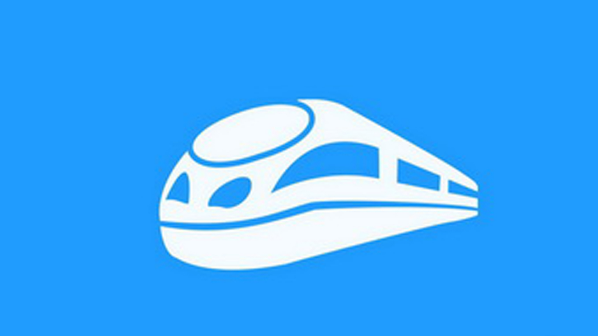
铁路12306怎么切换爱心版 2024-02-27
-
04

支付宝怎么转银行卡上的钱 2024-02-21
-
05

钉钉怎么开启ai翻译 2024-02-21
-
06

古茗天官赐福动画联名奶茶怎么买 2024-01-29
-
07
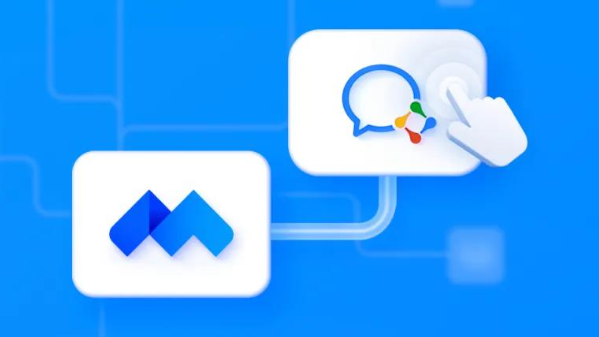
腾讯会议视频录制后保存在哪里 2024-01-26
-
08

B612咔叽怎么拍国风写真 2024-01-24
-
09

高德地图在哪查看交通号 2024-01-22
-
010
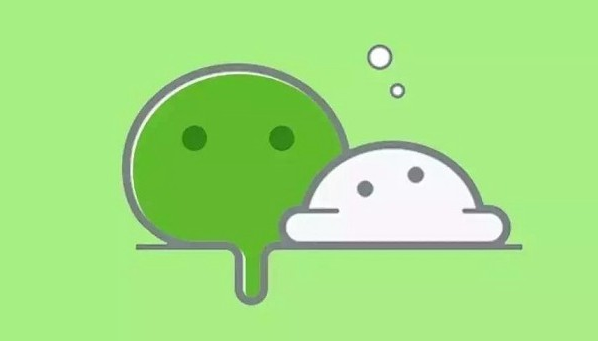
微信安静模式怎么开 2024-01-10